
Корисничко питање
Здраво.
Причај ми о једном проблему. Купио сам нови лаптоп, повезао сам га са кућном Ви-Фи мрежом - икона фиоке показује да је Ви-Фи повезан, али Интернет не ради (странице у прегледачима се не отварају, мрежне игре се не повезују, Скипе не оптерећење). У чему би могао бити проблем?
ПС
Телефон и још један стари лаптоп добро функционишу са овом Ви-Фи мрежом (постоји Интернет)!
Добар дан!
У вашем случају је очигледно да је проблем готово сигурно повезан са Виндовс подешавањима на новом преносном рачунару (осим ако, наравно, нема ограничења у броју повезаних уређаја у параметрима рутера, на пример).
Али генерално, корисници су најчешће суочени са три могућности: када је проблем повезан са преносним рачунаром (под Виндовсом) [као у вашем случају]; са паметним телефоном / таблетом (за Андроид); и са подешавањима рутера. 👀
Заправо, према овоме, поделићу овај чланак на 3 дела (мислим да ће ово бити најприкладније за читање). Мислим да ће овај чланак помоћи у решавању већине најпопуларнијих узрока овог проблема.
И тако, ближе теми ... 👌
*
Ви-Фи јесте, али Интернет није: шта радити
Опција 1: Проблем са лаптопом / рачунаром (Виндовс)
Генерално, према статистикама, треба да приметим да је већина проблема са неприступачношћу Интернета (приликом повезивања на Ви-Фи мрежу) повезана са подешавањима рутера. Али ако имате друге уређаје повезане на исту Ви-Фи мрежу и можете да приступите Интернету [попут аутора питања], требало би да започнете провером Виндовс подешавања.
*
Приближно : осим у оним случајевима када се у подешавањима рутера може поставити ограничење броја повезаних уређаја (или постоји „бела“ листа за одређене МАЦ адресе (шта је МАЦ адреса)).
У овом случају, ако подешавање оперативног система Виндовс није дало резултате, проверите поставке рутера (о њима непосредно испод у чланку).
👉 Неважећа подешавања мрежног адаптера
Можда је ово прво са чим треба започети. Чињеница је да често претходна подешавања остају у подешавањима мрежне везе (која су, на пример, могла бити подешена у продавници). И због тога, када се повежете на Ви-Фи мрежу, Интернет не ради ...
Прво отворите картицу мрежне везе (за ово: притисните комбинацију Вин + Р и у прозору који се појави "Трцати" унесите команду нцпа.цпл).

нцпа.цпл - Погледајте све мрежне везе
Затим отворите својства бежичне мреже (на енглеском се то може назвати „Вирелесс“).

Својства бежичне мреже
Затим пронађите линију „ИП верзија 4 (ТЦП / ИПв4)“ и отвори га својства (број 1 на снимку екрана испод 👇).
Затим подесите опције за аутоматско добијање ИП адресе и ДНС сервера (ова подешавања ће радити за већину рутера!).

Аутоматско добијање ИП-а, ДНС-а / клика
Сачувајте своја подешавања и поново проверите мрежни рад.
👉 Блок антивирусних програма / заштитног зида
Друга ствар на коју бих вам скренуо пажњу су антивируси. Често покушавајући да осигурају ваш рад на Интернету, блокирају приступ многим веб локацијама (или уопште не дозвољавају прегледачу да функционише док ручно не дозволите ову радњу.
На пример, Нортон Антивирус и Панда су то радили када су подешавали макс. ниво заштите).

Онемогућите Аваст антивирус на 1 сат
Због тога бих приликом подешавања мреже препоручио онемогућавање антивируса и заштитног зида.
👉 Покушајте да покренете дијагностику
Ако имате инсталиран Виндовс 10, у свом арсеналу има добар алат за мрежну дијагностику. Често помаже, ако не и уклањању проблема, онда барем указује на узрок његовог настанка.
Да бисте покренули дијагностику: само кликните десну типку миша на икону мреже у системској палети, у менију који се појави одаберите опцију „Решавање проблема“.

Решавање проблема
Затим наставите према савету „чаробњака“.

Виндовс мрежна дијагностика
Успут, такође можете отворити картицу Поставке Виндовс-а „Ажурирање и безбедност / решавање проблема“ , пронађите на листи "Мрежни адаптер" и покрените алатку за решавање проблема (погледајте снимак екрана испод).

Решавање проблема мрежног адаптера / Виндовс 10
👉 Покушајте да користите ДНС сервере који нису ваш ИСП
Може се догодити да се на другим уређајима (који имају Интернет) у подешавањима поставе изврсни ДНС сервери вашег добављача.
Као резултат, они раде, али конкретно ваш нови уређај не. Успут, примећујем да су ДНС сервери добављача често инфериорни у односу на ДНС сервере Иандек-а или Гоогле-а. Због тога препоручујем и да их покушате променити.
Да бисте то урадили, отворите мрежне везе, а затим својства адаптера (у претходном кораку је детаљно описано како то учинити) и покушајте да користите ДНС 8.8.8.8 и 8.8.4.4 (као у доњем примеру).
👉 Да помогне!
Овде можете сазнати више о ДНС серверима (и како то може утицати на рад истог прегледача)

Својства ИПв4 - аутоматски добијте ИП адресу, користимо Гоогле-ов ДНС сервер
*
👉 Додатно!
Такође бих вам препоручио да прочитате други чланак који наводи низ разлога за рад Ви-Фи мреже без приступа Интернету.
*
Опција 2: проблем на бочној страни рутера (ако нема интернета на свим уређајима повезаним на Ви-Фи мрежу)
Ако Интернет није доступан ни на једном уређају повезаном на Ви-Фи, онда је то готово сигурно могуће криви рутер (бар пре свега проверите његов рад). Генерално, кварови на рутеру, на жалост, нису тако ретки.
Ако вам је све раније функционисало у нормалном режиму (нормално), прво покушајте ребоот рутер ... Често рутер под великим оптерећењем може да се „замрзне“ или поново покрене и „заборави“ да створи нову везу ...
👉 Да ли су изгубљени параметри приступа Интернету (и да ли је рутер уопште конфигурисан)
У неким случајевима подешавања за приступ Интернету (обично одељак ВАН у рутерима) могу да пођу по злу. Иначе, ако имате нови рутер и управо сте га повезали први пут, они уопште нису подешени за вас, а одсуство интернета у овом случају не чуди ...
Да бисте проверили подешавања, потребно је да одете на веб интерфејс рутера, по правилу је довољно да унесете ИП у траку за адресу прегледача 192.168.1.1 или 192.168.0.1 (линк до упутстава доле). Затим отворите одељак Интернет поставке (ВАН).
👉 Да помогне!
1) Упутства о томе како да унесете поставке [веб интерфејс] рутера и шта треба учинити ако се подешавања не отворе.
2) Како сами поставити нови Ви-Фи рутер.
*
Због обиља различитих марки рутера и њиховог фирмвера, тешко је могуће дати 100% упутства. На пример, у Тенда рутерима се зове овај одељак „Интернет подешавања“ (погледајте екран испод 👇).
Треба да унесете оне параметре приступа Интернету које вам је добављач обезбедио приликом закључивања уговора о пружању комуникационих услуга.
Обично, ако се ради о ПППоЕ вези (једној од најпопуларнијих у Русији), ово је корисничко име и лозинка за приступ Интернету. Понекад треба да наведете одређене ИП адресе, ДНС итд.
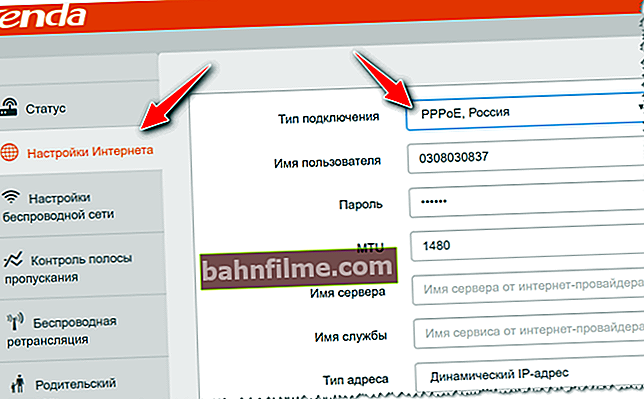
Подешавање ПППоЕ везе / Тенда рутер
Као још један пример, прозор подешавања ТП-Линк рутера (одељак „Мрежа / ВАН“ ). У принципу, сва поља су иста; да бисте их попунили, биће вам потребни и подаци из уговора са добављачем.

Интернет подешавања (ВАН) / ТП-Линк
*
👉 Поред тога!
Такође ћу препоручити један претходни чланак о подешавању рутера (за основу је узета Тенда ФХ456): створите Интернет везу и Ви-Фи
*
👉 Да ли постоји ограничење броја повезаних уређаја (постоји ли блок према МАЦ адреси)
На неким рутерима можете поставити посебна сигурносна подешавања: на пример, дозволити повезивање само одређеног броја уређаја, ограничити уређаје према МАЦ адреси итд.
Или уопште, као у подешавањима пропусног опсега (Тенда рутер) - можете искључити приступ Интернету за било који уређај!
Препоручујем да проверите ове поставке и извршите подешавања.

Контрола пропусног опсега / Тенда рутер / кликниво
Иначе, претпостављам да није увек тако лако „проћи“ кроз сва сигурносна подешавања рутера (посебно ако то радите први пут).
У неким случајевима је много брже ресетовати поставке рутера на подразумеване вредности (подразумевано), а затим ручно поново подесити параметре. Да би ресетовали поставке рутера, на кућишту имају (најчешће) мало једва приметно дугме „ресетовање“ (треба га притиснути оловком).

Дугме за ресетовање рутера / рутера
👉 Проверите стање на рачуну вашег добављача. Има ли проблема на његовој страни
Ако је са подешавањима све у реду, обратите пажњу и на рад провајдера. Неки добављачи их имају. посао није тако необичан (нарочито ако у близини имате стару опрему или су други корисници активно повезани у вашој кући). Покушајте да појасните у њима. подршка - постоје ли они. ради и проверите свој лични рачун - има ли средстава *.
* Савет може изгледати превише банално ... Али једном сам имао случај: комуникацијске услуге платио сам одмах шест месеци унапред.
Месец дана касније, Интернет провајдер повећао је тарифе за своје услуге, а моја претплата била је довољна само за 3 месеца. (након прекида везе са Интернетом - помало ме изненадио овај разлог ...).
👉 Проверите да ли је све у реду са каблом
Па, још један не тако редак разлог је прекид Интернет кабла. На пример, у стану га често изгризају кућни љубимци, у улазу - „варвари“. Такође, кабл се често прекида при преуређивању намештаја, тешких предмета.

То се такође дешава: кабл на улазу у кућу варварски је одсечен ...
👉 Додатак!

Како сами повезати и конфигурисати нови Ви-Фи рутер - упутства са сликама
*
Опција 3: Интернет није доступан на паметном телефону / таблету (Андроид)
Препоручујем (као горе) да прво проверите да ли постоји приступ Интернету на другим уређајима (тј. Проверите да ли је разлог у паметном телефону).
1) Даље, прво што бих саветовао је да поново покренете паметни телефон / таблет (само држите притиснуто дугме за напајање 3-5 секунди). Овакав једноставан корак често помаже у решавању проблема.

Поново покрените паметни телефон
2) Даље, препоручујем онемогућавање / омогућавање Ви-Фи-ја (покушајте и да омогућите / онемогућите режим рада у авиону).
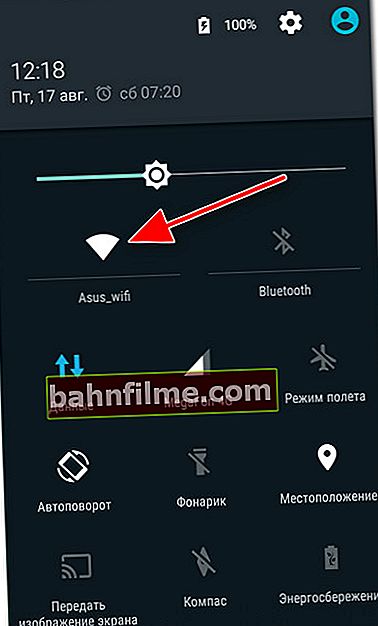
Онемогућите / омогућите Ви-Фи
3) Ако сте инсталирали антивирусе (и друге заштитне програме), онемогућите их на неко време. Често када блокирају нормалан рад апликација на Интернету.
4) Проверите датум и време (ако нешто није у реду са њима, тада икона Ви-Фи обично постане сива).
Обратите пажњу на тачно подешавање временске зоне, формата датума итд. Често Андроид систем због сигурносних разлога ограничава мрежу због нетачног датума.

Подешавање датума и времена на Андроид-у
5) Даље, препоручујем отварање одељка Ви-Фи подешавања и отварање прозора за промену ваше Ви-Фи мреже (на коју сте повезани).
Затим означите поље поред "Напредна подешавања" („Опционално“) и проверите да ли је постављен прокси сервер! Погледајте пример испод. 👇

Проки сервер - не (није подешен)
6) На истој картици проверите да ли је ДХЦП (аутоматско добијање ИП-а) постављено у подешавањима Ви-Фи мреже. Погледајте пример испод. 👇

ИП подешавања - ДХЦП
Сачувајте подешавања и тестирајте Интернет.
7) Ако вам све наведено није помогло, покушајте да промените 👉 ДСН сервере (подразумевано користите ДНС вашег ИСП-а, који не функционише увек брзо и стабилно).
Да бисте их променили, довољно је:
- отворите подешавања Ви-Фи мреже;
- затим означите поље за потврду „Напредно“ („Додатно“);
- у тачки „ИП подешавања“ указати "Обичај" ;
- а у пољима „ДНС 1“ и „ДНС 2“ - назначите 8.8.8.8, односно 8.8.4.4.

Конфигурисање ДНС сервера
Затим сачувајте промене и проверите рад мреже.
8) Па, последња ствар коју могу да саветујем је да покушам да извршим потпуно ресетовање Андроид паметног телефона (таблета). Међутим, имајте на уму да ћете након тога морати да подесите многа подешавања и параметре који ће се изгубити ...
👉 Да помогне!
Како ресетовати Андроид поставке на фабричка подешавања [Хард Ресет] (тј. Избрисати све податке са телефона, таблета)
*
Додаци на тему - добродошли ...
То је за сада све, сретно!
👋
Прво објављивање: 17.08.2018
Исправка: 10.10.2020









